System: BeOS, Haiku, Zeta
Wer für sein Projekt eine Keymap (Tastaturbelegung) systemweit ändern möchte, kann dies einfach über den Terminal machen. Dabei sind mehrere Schritte nötig.
Zuerst muss man den Inhalt der derzeitig verwendeten Keymap als Textdatei exportieren.
 |
Legen Sie eine Sicherheitskopie der derzeit verwendeten Keymap an, oder kopieren Sie diese und verwenden dann die Kopie. |
Öffnen Sie einen Terminal und führen Sie folgenden befehl aus:
| keymap -d</boot/home/MyKeymap |
Durch deisen Befehl haben Sie den Inhalt der derzeit verwendeten Keymap in eine Textdatei mit dem Namen MyKeymap exportiert. Öffnen Sie die exportierte Textdatei mit einem Texteditor. In der Textdatei finden Sie alle Keys (Tasten Schlüssel) mit deren Ausgaben.
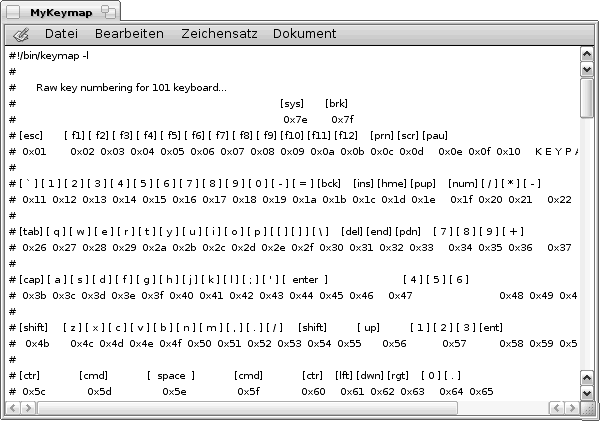
Im oberen Bereich der Keymap werden alle Tastenschlüssel aufgeführt. Über diese Informationen kann man sich die Tasten der Tastatur aussuchen, welche man ändern möchte. Dies könnte zum Beispiel die Taste F1 sein:
[F1] = 0x02
Normalerweise sollten alle Tasten und deren Schlüssel untereinander stehen, da dies jedoch abhängig vom der verwendeten Schriftart ist kann es sein das diese versetzt voneinander dargestellt werden. Daher sollte man immer die Taste und deren Schlüssel von links nach rechts auszählen.
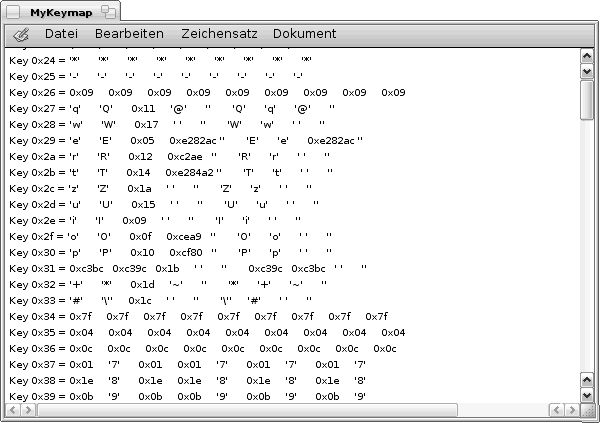
Hat man den gewünschten Schlüssel ermittelt kann man im unteren Bereich der Textdatei die jeweilige Funktion der Taste anpassen.
Der Aufbau ist im Grunde genommen selbsterklärend. Zuerst kommt der Schlüssel, dann die Erstfunktion, dann die Zweitfunktion (mit Zusatz der Hochstelltaste), dann die Drittfunktion (Alt Gr), usw.
Um einen schnelleren Überblick über alle Schlüssel zu bekommen, verwenden sie folgende Darstellung:
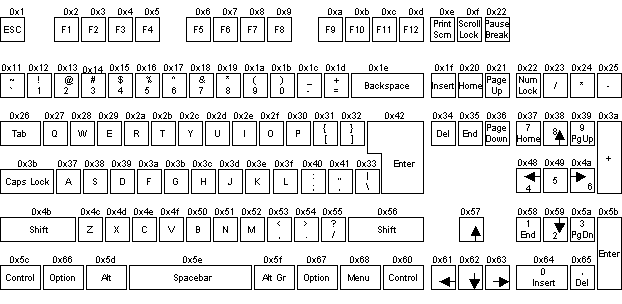
Haben Sie alle Änderungen vorgenommen, importieren Sie die Textdatei in die derzeit verwendete Keymap:
| keymap -l>/boot/home/MyKeymap |
Nun wird Ihre Keymap verwendet.
 |
Mit keymap -r können Sie die System Standardtastenbelegung wieder herstellen (Wird in die derzeit verwendete Keymap gespeichert). |
Bereitgestellt durch BeSly, der BeOS & Zeta Wissensbasis.







